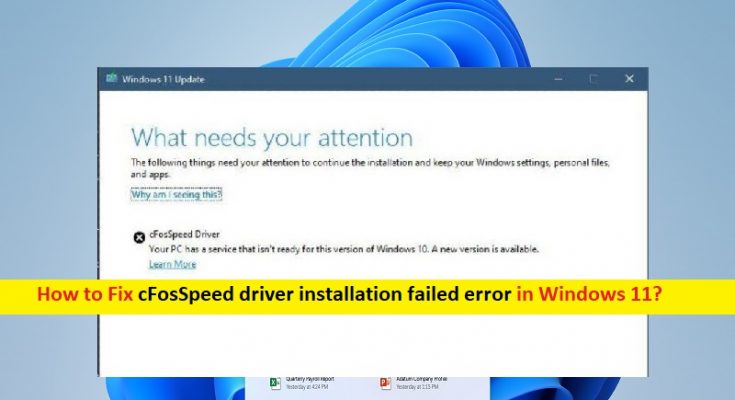Was ist das Problem „cFosSpeed-Treiberinstallation fehlgeschlagen“ beim Upgrade von Windows 10 auf das Betriebssystem Windows 11?
Wenn Sie auf Ihrem Windows 10/11-PC auf das Problem „cFosSpeed-Treiberinstallation fehlgeschlagen“ stoßen, während Sie versuchen, auf Windows 11 zu aktualisieren oder das Windows 11-Betriebssystem zu installieren, dann sind Sie an der richtigen Stelle für die Lösung. Hier werden Sie mit einfachen Schritten/Methoden zur Lösung des Problems geführt. Beginnen wir die Diskussion.
‚cFosSpeed‘: cFosSpeed ist eine Softwarelösung zur Verkehrsgestaltung für das Microsoft Windows-Betriebssystem. Der Zweck dieser Software besteht darin, die Internetlatenz zu verbessern und gleichzeitig hohe Übertragungsraten aufrechtzuerhalten. Das Programm verbindet sich als Gerätetreiber mit dem Widows Network Stack, wo es dann Paketprüfungen und Layer-7-Protokollanalysen durchführen kann.
Mehrere Windows-Benutzer berichteten jedoch, dass sie mit dem Problem „cFosSpeed-Treiberinstallation fehlgeschlagen“ konfrontiert waren, während sie versuchten, Windows 11 zu installieren oder ein Windows 11-Betriebssystem-Upgrade auf ihrem Windows-Computer durchzuführen. Dieses Problem weist darauf hin, dass Sie Ihren Windows 10-PC nicht auf das Betriebssystem Windows 11 aktualisieren können – die neueste Betriebssystemversion, wenn die cFosSpeed-Treiberinstallation während des Upgrade-Vorgangs fehlgeschlagen ist. Schauen wir uns die Fehlermeldung an.
„cFosSpeed-Treiber
Ihr PC verfügt über einen Dienst, der für diese Version von Windows 10 nicht bereit ist. Eine neue Version ist verfügbar.“
Wie bereits erwähnt, weist dieses Problem darauf hin, dass Ihr Windows-PC über einen Dienst verfügt, der für diese Version des Windows-Betriebssystems nicht bereit ist. Wenn Sie einen PC/Laptop mit MSI-, Gigabyte-, ASUS- oder ASRock-Motherboard und vorinstalliertem Softwarecenter haben, ist es möglich, dass der cFosSpeed-Treiber dort standardmäßig bereits installiert ist. Höchstwahrscheinlich blockiert der cFosSpeed-Treiber die Installation von Windows 11 mit dem obigen Fehler. In einem solchen Fall können Sie versuchen, das Problem zu beheben, indem Sie den cFosSpeed-Treiber vom Computer entfernen. Gehen wir zur Lösung.
Wie behebt man den Fehler bei der cFosSpeed-Treiberinstallation in Windows 10/11?
Methode 1: Entfernen Sie den cFosSpeed-Treiber
Eine Möglichkeit, das Problem zu beheben, besteht darin, den cFosSpeed-Treiber von Ihrem Computer zu deinstallieren, falls er installiert ist, und zu prüfen, ob er für Sie funktioniert.
Schritt 1: Öffnen Sie den „Datei-Explorer“ auf dem Windows-PC und gehen Sie zum Pfad „C:\Programme (x86)\MSI\Dragon Center\LanManager“, um den Ordner „LanManager“ zu finden und zu öffnen. Dieser Speicherort kann sich je nach ASUS-, AERock- oder Gigabyte-Motherboard unterscheiden.
Schritt 2: Sobald Sie sich im richtigen Ordner befinden, suchen und doppelklicken Sie auf die Datei „unins001.exe“ und befolgen Sie die Anweisungen auf dem Bildschirm, um den cFosSpeed-Treiber und alle anderen damit verbundenen Anwendungen zu deinstallieren.
Schritt 3: Leider wird der cFosSpeed-Treiber nach einer Weile automatisch neu installiert. In diesem Fall muss es erneut gelöscht werden, aber diesmal müssen nicht nur der cFosSpeed-Treiber, sondern auch das LanManager-Programm gelöscht werden.
Schritt 4: Wenn Sie fertig sind, starten Sie Ihren Computer neu und versuchen Sie erneut, Windows 11 zu installieren oder Windows 10 auf die Windows 11-Betriebssystemversion zu aktualisieren, und prüfen Sie, ob es für Sie funktioniert.
Laden Sie das Treiberupdate für Windows 10/11 herunter oder installieren Sie es neu [Automatisch
Sie können alle Windows-Treiber einschließlich Grafikkartentreiber, Soundkartentreiber und alle anderen Gerätetreiber mit dem Automatic Driver Update Tool aktualisieren. Sie können dieses Tool über die Schaltfläche/den Link unten erhalten.
Beheben Sie Windows-PC-Probleme mit dem “PC-Reparatur-Tool” [empfohlene Lösung]
“PC Repair Tool” ist eine einfache und schnelle Möglichkeit, BSOD-Fehler, DLL-Fehler, EXE-Fehler, Probleme mit Programmen/Anwendungen, Malware- oder Virenprobleme, Systemdateien oder Registrierungsprobleme und andere Systemprobleme mit nur wenigen Klicks zu finden und zu beheben. Sie können dieses Tool über die Schaltfläche/den Link unten erhalten.
Abschluss
Ich bin mir sicher, dass dieser Beitrag Ihnen geholfen hat, wie man die cFosSpeed-Treiberinstallation in Windows 10/11 mit mehreren einfachen Schritten / Methoden repariert. Sie können unsere Anweisungen dazu lesen und befolgen. Das ist alles. Bei Anregungen oder Fragen schreiben Sie bitte unten in das Kommentarfeld.